CUDA简介
CUDA(Compute Unified Device Architecture)是由NVIDIA公司开发的一种并行计算平台和应用程序接口(API)。CUDA允许开发者直接使用NVIDIA的图形处理单元(GPU)进行通用计算。
CUDA的主要优点是,它可以使GPU以并行的方式处理大量的计算任务。这是因为GPU是由成百上千个核心组成的,这些核心可以同时处理多个计算任务。相比之下,传统的中央处理器(CPU)只有几个核心,因此在处理大量的并行计算任务时,其效率远不如GPU。
CUDA的另一个优点是,它提供了一种简单的编程模型,使得开发者可以很容易地在CUDA平台上开发并行计算应用。CUDA支持C,C++,Python等多种编程语言,开发者可以使用这些语言编写CUDA程序,然后通过CUDA编译器将这些程序编译成可以在GPU上运行的代码。
CUDA的主要应用领域包括科学计算,机器学习,深度学习,图形处理等。在这些领域中,需要处理大量的并行计算任务,而CUDA提供的并行计算能力可以极大地提高这些任务的处理速度。
总的来说,CUDA是一种强大的并行计算平台,它可以让开发者充分利用GPU的计算能力,以提高应用程序的性能。然而,虽然CUDA提供了一种简单的编程模型,但是要充分利用CUDA的并行计算能力,还需要开发者具有一定的并行编程知识和技能。
在本文中,我们将向您展示如何从Ubuntu官方软件包仓库上安装CUDA到Ubuntu 22.04 LTS。我们还将向您展示如何在Ubuntu 22.04 LTS上编写、编译和运行您的第一个CUDA程序。
先决条件
为了在Ubuntu 22.04 LTS操作系统上安装CUDA、编译CUDA程序和运行CUDA程序,您需要以下内容:
- 计算机上安装了NVIDIA GPU。
- Ubuntu操作系统上安装了NVIDIA GPU驱动程序。
在Ubuntu上安装NVIDIA驱动程序
您必须在Ubuntu操作系统上安装NVIDIA GPU驱动程序才能使用CUDA。如果您尚未在Ubuntu机器上安装NVIDIA GPU驱动程序,请阅读有关在Ubuntu 22.04 LTS上安装NVIDIA驱动程序的文章或在本文下方评论。
更新APT软件包仓库缓存
在Ubuntu上安装NVIDIA驱动程序后,使用以下命令更新APT软件包仓库缓存:
sudo apt update如果有需要更新的软件包则类似以下输出:
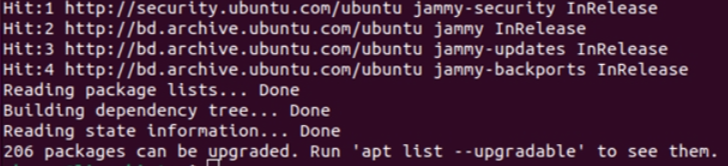
如果您是新安装的系统,我建议更新一下。不更新也并无大碍,我们继续执行下面的步骤。
安装GCC和其他构建工具
要编译CUDA程序,您需要在Ubuntu机器上安装GCC和其他一些构建工具。
要在Ubuntu上安装GCC编译器和所需的构建工具,请运行以下命令:
sudo apt install build-essential要确认安装,请按Enter(或者输入y再按enter)
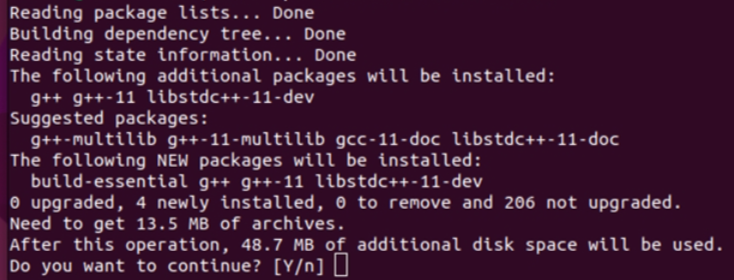
检查是否可以访问GCC的C和C++编译器,运行以下命令:
gcc --version
g++ --version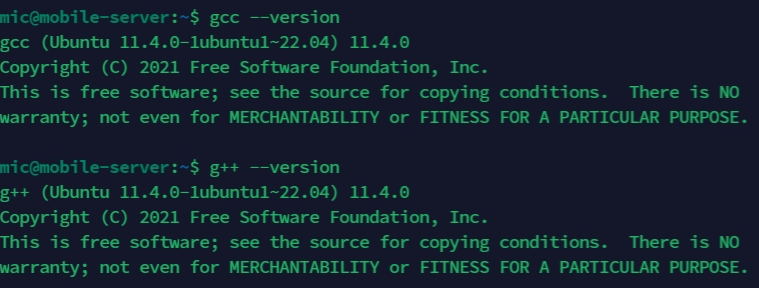
从官方Ubuntu软件包仓库安装CUDA
要从Ubuntu的官方软件包仓库安装CUDA,请运行以下命令:
sudo apt install nvidia-cuda-toolkit nvidia-cuda-toolkit-gcc要确认安装,请按Enter(或者输入y再按enter)
测试CUDA是否在Ubuntu上成功安装。
nvcc --version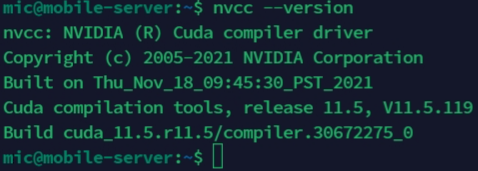
到这里,恭喜你已经成功安装了CUDA,随着时间推移,版本可能有所不同。
编写、编译和运行一个简单的CUDA程序
接下来给大家演示一下如何编写、编译、运行一个非常简单的CUDA Hello world程序。
首先,在您选择的代码编辑器中创建一个新的“hello.cu”文件(如果您想跟随操作,请将其放在~/code目录下),并输入以下代码行:
#Example Code
__global__ void sayHello() {
printf("Hello world from the GPU!\n");
}
int main() {
printf("Hello world from the CPU!\n");
sayHello<<<1,1>>>();
cudaDeviceSynchronize();
return 0;
}完成后,保存“hello.cu”文件。
要编译“hello.cu”CUDA 程序,请打开终端并导航到 ~/code 目录(或保存 hello.cu 文件的目录)。
cd ~/code
#输入以下命令检查文件是否成功保存
ls要使用“nvcc”CUDA编译器编译“hello.cu”CUDA程序并创建可执行文件“hello”,请运行以下命令:
nvcc hello.cu -o hello“hello.cu”CUDA 程序应编译无误,并创建一个新的可执行二进制文件“hello”。
#运行编译好的程序
./hello如果您看到以下输出,则说明 CUDA 在您的 Ubuntu 计算机上运行良好。编译和运行 CUDA 程序应该没有问题:
Hello world from the CPU!
Hello world from the GPU!总结
到这里,相信您已经成功在Ubuntu 22.04 LTS上安装了CUDA并编写、编译和运行成功了一个简单的 CUDA 程序。
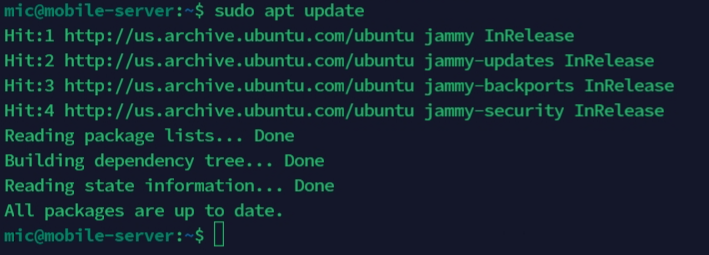

找了半天,就您的教程是可以的,十分感谢!